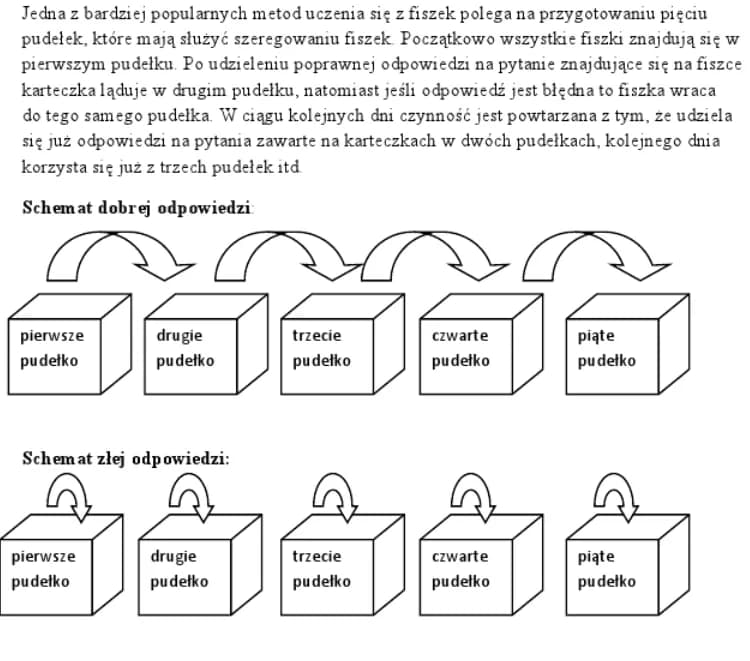Tworzenie fiszek w programie Excel to nowoczesny sposób na efektywną naukę. Zamiast tradycyjnych, papierowych kartek, możesz wykorzystać arkusz kalkulacyjny do stworzenia interaktywnego systemu nauki. Excel oferuje automatyczne losowanie słów i natychmiastowe sprawdzanie poprawności odpowiedzi. To szczególnie przydatne przy nauce języków obcych. Najważniejsze informacje:
- System wykorzystuje podstawowe funkcje Excela do tworzenia dynamicznych fiszek
- Pozwala na automatyczne losowanie słów do nauki
- Umożliwia natychmiastowe sprawdzanie poprawności odpowiedzi
- Zapewnia możliwość zabezpieczenia arkusza przed przypadkową edycją
- Doskonale sprawdza się w nauce języków obcych
- Nie wymaga zaawansowanej znajomości programu Excel
Przygotowanie arkusza do tworzenia fiszek
Jak zrobić fiszki w Excelu do nauki języków? Pierwszym krokiem jest odpowiednie przygotowanie arkusza kalkulacyjnego. Excel do nauki języków obcych wymaga prostej, ale przemyślanej struktury.
Otwórz nowy dokument Excel i zapisz go pod nazwą "Fiszki_językowe". Stwórz przejrzysty układ kolumn, który pomoże w systematycznej nauce. Zaplanuj miejsce na dodatkowe funkcje, które będziesz implementować później.
- Kolumna A: słówka w języku obcym do nauki
- Kolumna B: tłumaczenia na język polski
- Kolumna C: kategoria lub poziom trudności
- Kolumna D: miejsce na odpowiedzi użytkownika
- Kolumna E: system sprawdzania poprawności
Generator fiszek Excel wymaga odpowiedniej organizacji danych. Właściwe rozplanowanie kolumn zapewni efektywną naukę i łatwe zarządzanie materiałem.
Tworzenie podstawowej struktury fiszek
Rozpocznij od wprowadzenia nagłówków w pierwszym wierszu arkusza. Nadaj kolumnom odpowiednią szerokość dla wygodnego przeglądania zawartości.
Program do fiszek Excel wymaga prostego formatowania. Wyróżnij nagłówki pogrubieniem i kolorowym tłem.
Zastosuj automatyczne filtrowanie dla łatwiejszego zarządzania danymi. Wprowadź pierwsze słówka do nauki.
| Słowo | Tłumaczenie | Kategoria |
| book | książka | podstawowe |
| table | stół | dom |
| write | pisać | czasowniki |
System losowania słów i zwrotów
Funkcja INDEKS stanowi podstawę systemu losowania w Excel fiszki do nauki. Jest to kluczowy element automatyzacji procesu nauki.
Połączenie INDEKS z funkcją LOS.ZAKRES tworzy dynamiczny system wyboru słówek. Te dwie formuły współpracują ze sobą, zapewniając losowe wyświetlanie materiału.
Implementacja formuły =INDEKS(A2:A100;LOS.ZAKRES(1;LICZBA.WIERSZY(A2:A100))) zapewnia losowe wybieranie słówek. System automatycznie dostosowuje się do liczby wprowadzonych słów. Każde odświeżenie generuje nowe słówko do nauki.
Jak stworzyć fiszki w excelu z funkcją losowania? Wystarczy skopiować powyższą formułę do odpowiedniej komórki. Formuła działa natychmiast po wprowadzeniu i może być modyfikowana według potrzeb. System losowania znacząco usprawnia proces nauki.
Automatyczne sprawdzanie odpowiedzi
Funkcja WYSZUKAJ.PIONOWO to podstawa systemu weryfikacji w fiszki Excel. Automatycznie porównuje ona wprowadzoną odpowiedź z prawidłowym tłumaczeniem.
Excel do nauki języków obcych wymaga precyzyjnego systemu sprawdzania. Funkcja ta błyskawicznie informuje o poprawności odpowiedzi.
Implementacja systemu sprawdzania musi być intuicyjna i niezawodna. Natychmiastowa informacja zwrotna motywuje do dalszej nauki.
- Utwórz komórkę do wprowadzania odpowiedzi użytkownika
- Zaimplementuj formułę WYSZUKAJ.PIONOWO do sprawdzania
- Dodaj warunek JEŻELI do oceny poprawności
- Skonfiguruj formatowanie warunkowe dla wizualnej informacji zwrotnej
Przetestuj system na różnych przykładach słówek. Upewnij się, że poprawnie rozpoznaje wszystkie odpowiedzi.
Sprawdź działanie systemu z różnymi kategoriami i poziomami trudności. Zweryfikuj, czy formatowanie warunkowe działa prawidłowo.
Implementacja przycisków do losowania
Generator fiszek Excel staje się bardziej intuicyjny z przyciskami. Dodaj kontrolkę formularza w postaci przycisku do losowania nowych słówek. Skonfiguruj makro, które będzie odświeżać formułę losującą.
Przyciski ułatwiają nawigację po systemie fiszek. Warto dodać osobne kontrolki dla różnych funkcji. Umieść je w widocznym miejscu arkusza.
Konfiguracja makr wymaga włączenia karty Deweloper. Zarejestruj nowe makro dla przycisku losowania. Napisz prosty kod VBA odświeżający komórkę z formułą INDEKS. Przypisz makro do utworzonego przycisku.
Test funkcjonalności przycisków jest kluczowy. Sprawdź, czy system działa płynnie.
Zweryfikuj, czy makra uruchamiają się bez błędów. Upewnij się, że każdy przycisk realizuje zaplanowane zadanie.
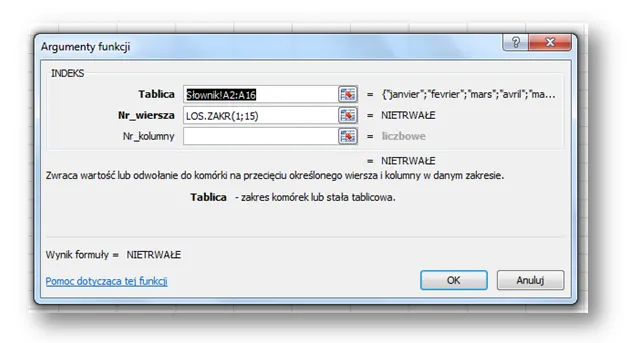
Zabezpieczanie i formatowanie arkusza
Ochrona formuł jest kluczowa w programie do fiszek Excel. Zabezpiecz wszystkie komórki zawierające formuły przed przypadkową edycją. Pozostaw odblokowane tylko pola do wprowadzania odpowiedzi.
Właściwe zabezpieczenia zapobiegają przypadkowym zmianom. Ustal odpowiednie hasło do arkusza. Określ, które elementy pozostaną edytowalne.
| Element | Format | Zastosowanie |
| Nagłówki | Pogrubione, niebieskie tło | Organizacja |
| Słówka | Standardowy, biały | Czytelność |
| Odpowiedzi | Kursywa, szare tło | Wprowadzanie |
| Przyciski | 3D, kolorowe | Interakcja |
| Wyniki | Formatowanie warunkowe | Informacja zwrotna |
Końcowa konfiguracja fiszek w Excelu wymaga dopracowania szczegółów. Sprawdź działanie wszystkich zabezpieczeń. Upewnij się, że formatowanie wspiera czytelność i użyteczność systemu.
Usprawnienia i dodatkowe funkcje
Dodaj system śledzenia postępów w nauce. Wprowadź licznik poprawnych odpowiedzi.
Zaimplementuj funkcję eksportu trudnych słówek. Stwórz możliwość filtrowania według kategorii.
Spersonalizuj system według własnych potrzeb. Dostosuj kolory i style do swoich preferencji. Dodaj własne kategorie i poziomy trudności.
Rozważ dodanie timera do ćwiczeń. Wprowadź system punktacji motywujący do regularnej nauki. Stwórz możliwość generowania raportów z postępów.
Fiszki w Excelu mogą być stale rozwijane. Systematyczne usprawnienia zwiększają efektywność nauki.
Skuteczna nauka z fiszkami w Excelu - co powinieneś wiedzieć?
Excel do nauki języków obcych to potężne narzędzie, które znacząco usprawnia proces zapamiętywania słówek. System fiszek w Excelu łączy w sobie automatyzację, intuicyjność i możliwość personalizacji. Dzięki formułom INDEKS i WYSZUKAJ.PIONOWO, proces nauki staje się bardziej efektywny.
Kluczem do sukcesu jest odpowiednia organizacja arkusza i zabezpieczenie formuł. Przejrzysta struktura, system losowania i automatyczne sprawdzanie odpowiedzi tworzą kompletne środowisko nauki. Generator fiszek Excel można dostosować do własnych potrzeb, dodając funkcje śledzenia postępów czy system punktacji.
Pamiętaj, że stworzenie fiszek w Excelu to jednorazowy wysiłek, który procentuje w długoterminowej nauce. Systematyczne korzystanie z przygotowanego narzędzia, w połączeniu z regularnymi usprawnieniami, pozwoli Ci osiągnąć zamierzone cele w nauce języka obcego.